Som det er med alle operativsystemer, kan man ikke støttes for alltid av Microsoft. Derfor rulles det kontinuerlig ut oppgraderinger og nye versjoner slik at brukerne kan nyte det beste teknologien har å tilby.
Slik er tilfellet med Windows 7 og hvordan Windows 10 skal erstatte den. Selv om du kjøper utvidet støtte for det, må du før eller siden utføre oppgraderingen.
I tillegg kan det bli ekstremt kostbart å opprettholde utvidet støtte, så det anbefales å gjøre det så snart som mulig.
Selvfølgelig er det første som kommer opp i alles sinn, hvordan kan de oppgradere til Windows 10 uten å miste noen av sine dyrebare data.
Siden dette er et veldig høyt diskutert emne, har vi bestemt oss for å liste opp alternativene du har for når du trenger å oppgradere fra Windows 7 til Windows 10.
Hvordan oppgraderer jeg til Windows 10 uten å miste dataene mine?
1. Bruk Laplink PCmover
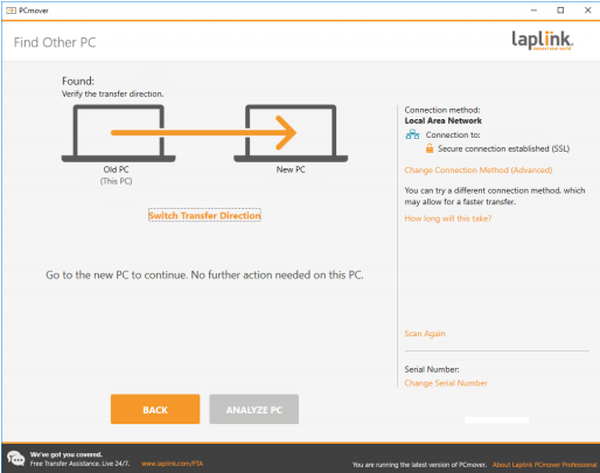
Laplink er et pent programvareverktøy som er laget spesielt for å hjelpe deg med å oppgradere fra Windows 7 til Windows 10.
PCmover overfører, gjenoppretter og oppgraderer automatisk alle valgte filer, mapper, innstillinger, brukerprofiler og til og med applikasjoner fra en gammel PC til en ny PC eller operativsystem, inkludert Windows 10.
Siden de fleste applikasjoner er installert klare til bruk på den nye PC-en, trenger du ikke finne gamle CD-er, tidligere nedlastede programmer, serienumre eller lisenskoder.
Brukergrensesnittet er ekstremt forenklet, og du blir guidet gjennom prosessen på en veiviserlignende måte.
- Last ned Laplink PCmover nå
2. Bruk Microsoft Media Creation Tool
Media Creation Tool er et proprietært verktøy utviklet av Microsoft, og det brukes til å oppgradere ditt nåværende operativsystem til den siste tilgjengelige versjonen.
For de som fortsatt har Windows 7, må du vite at du først må kjøpe Windows 10, eller ha et gyldig Windows 10-serienummer.
Hvis du ikke har din egen kopi av Windows 10, bør du sjekke ut lenkene nedenfor:
- Last ned Windows 10 Home nå
- Last ned Windows 10 Pro nå
Å bruke Media Creation Tool er ganske enkelt, da du bare trenger å følge disse trinnene:
- Gå til Microsoft Media Creation Tool nettsted
- trykk Last ned verktøyet nå knapp
- Start verktøyet når det har vært lastet ned
- I Hva vil du gjøre menyen, velg Oppgrader denne PC-en nå
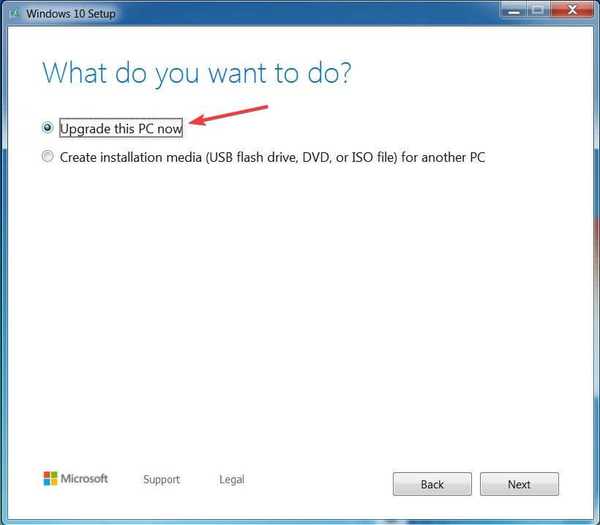
- Plukke ut Neste
- Skriv inn Windows 10 lisensnøkkel
- Plukke ut Neste
- Bli enige med lisensvilkårene
- Plukke ut Behold personlige filer og apper
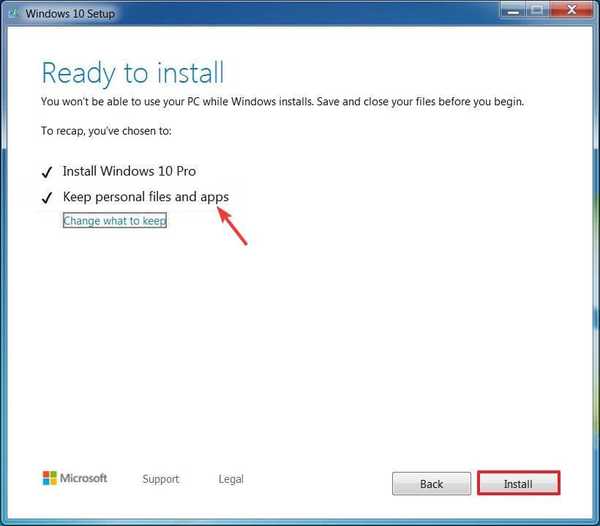
- Klikk på Installere
Ved å følge disse trinnene, bør du kunne oppgradere PC-en din fra Windows 7 til Windows 10 mens du beholder alle personlige filer og brukerprofiler.
En ting du må huske er at i motsetning til den første metoden har bruk av Media Creation Tool vist seg å være litt mindre effektivt så langt datamigrering går.
Selv om dette ikke betyr at du mister data, er bruk av Laplink generelt den foretrukne løsningen.
Hvordan planlegger du å oppgradere til Windows 10? Gi oss beskjed i kommentarfeltet nedenfor.
RELATERTE ARTIKLER DU BØR KONTROLLERE:
- Hvilken markedsandel har Windows 7 i dag?
- Vil Windows 7 få nye Chrome-oppdateringer etter januar 2020?
- Hold Windows 7 oppdatert og last ned Service Pack 2
- windows 10
- Windows 7 migrering
 Friendoffriends
Friendoffriends



